Solusi :
1. Tampil dan Sembunyikan dengan Folder Options
Langkah :
1, Tekan Windows+E untuk buka Windows Explorer
2. Tekan lagi Alt+T untuk shortcut tab Tool dan pilih Folder Options
3. Pada Folder Options navigasikan ke tab View dan dibagian kolom Advanced settings, cari Hide extensions for known file types
4. Centang atau NonCentangkan Hide extensions for known file types
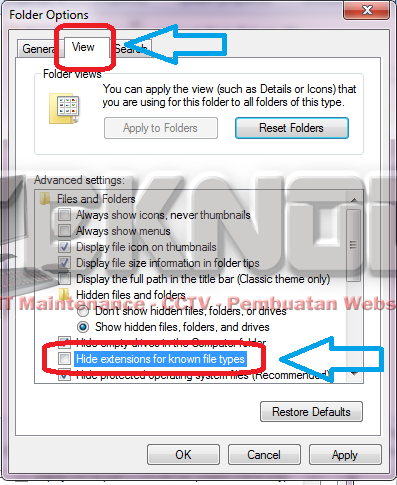
5. Klik Apply dan Ok
2. Tampil dan Sembunyikan dengan REG
Langkah :
1. Download file REG untuk Tampilkan File Extension dan Sembunyikan File Extension
2. Setelah itu simpankan file yang didownload ke Desktop
3. Lalu klik kanan pada file Tampilkan atau Sembunyikan, tergantung kebutuhan
4. Pilih Merge dan Yes\Yes serta Ok jika ada muncul UAC (User Account Control)
5. Refresh (F5) di Desktop
6. Setelah selesai installasi, anda bisa hapus kedua file REG itu
3. Tampil dan Sembunyikan dengan Registry Editor
Langkah :
1. Tekan Windows+R, ketik regedit dan Enter
2. Jika muncul UAC (User Account Control), klik Yes
3. Setelah Registry Editor terbuka, navigasikan ke folder berikut
HKEY_CURRENT_USER\Software\Microsoft\Windows\CurrentVersion\Explorer\Advanced
4. Di panel kanan Advanced, terdapat file HideFileExt, klik kanan pada file itu dan pilih Modify
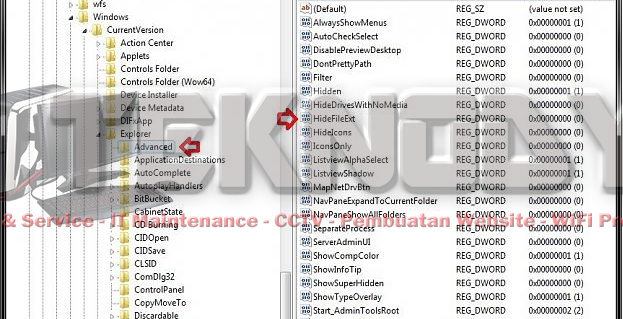
5. Ditampilan file HideFileExt, terdapat Value data :
1. Masukkan 0 untuk Tampilkan File Extensions
2. Masukkan 1 untuk Sembunyikan File Extensions

6. Tutup Registry Editor
7. Refresh (F5) di Desktop
Sekian!!! Be Passionate…
